Come collegare AirPods a MacBook, iMac, Mac mini?
Non so voi, ma uso i miei AirPods con una varietà di dispositivi. Oltre all'iPhone, li collego a un PC Windows (di cui ho già scritto nelle istruzioni: come collegare AirPods a un computer e un laptop su Windows) e anche a volte devo collegare AirPods a un MacBook. Quando prendo il MacBook Air di mio fratello. A proposito, funzionano benissimo anche con una TV, ma ne parlerò in un altro articolo. Gli AirPods, come qualsiasi altra cuffia Bluetooth, si collegano perfettamente a vari dispositivi. E ovviamente funzionano alla grande con i computer Mac OS. Intendo MacBook (Air e Pro), iMac, Mac mini, Mac Pro. Collegare Airpods a un computer di Apple è molto più semplice rispetto allo stesso Windows. Puoi assegnare le tue azioni al doppio tocco sull'auricolare, il microfono funziona senza problemi.
In questo articolo, voglio mostrarti il processo di connessione di AirPods a MacBook. E considera anche le possibili impostazioni e alcune sfumature. Ho cuffie di prima generazione. Se hai un secondo, va bene, le istruzioni andranno bene. Allo stesso modo, se, ad esempio, hai un iMac. Il sistema è lo stesso, quindi tutto funzionerà.

Se hai collegato le cuffie all'iPhone e su un laptop o un computer MAC hai effettuato l'accesso con lo stesso ID Apple dell'iPhone, non è necessario collegare nulla. Basta estrarre le cuffie dalla custodia, inserirle nelle orecchie e selezionare le cuffie nelle impostazioni audio.

È così semplice. Se le cuffie non sono nell'elenco dei dispositivi di uscita nelle impostazioni audio, devono essere collegate. La stessa magia dello stesso iPhone o iPad (quando apriamo semplicemente la custodia e la portiamo sul dispositivo) non funziona in questo caso. Devi andare alle impostazioni Bluetooth su Mac OS e connettere tutto manualmente. Ma è molto semplice e veloce. Ora dimostrerò quello che viene chiamato un esempio reale.
Collega AirPods a MacBook o un altro computer Mac OS
Apri le impostazioni Bluetooth.

Mettiamo entrambe le cuffie nella custodia e la apriamo. Premere il pulsante sulla custodia e tenerlo premuto per tre secondi. L'indicatore inizierà a lampeggiare in bianco.

Controlla se il Bluetooth è abilitato sul nostro MacBook. Le cuffie dovrebbero apparire nell'elenco dei dispositivi disponibili. Basta fare clic sul pulsante "Connetti".

Gli AirPods verranno collegati. Accanto allo stato Connesso verrà visualizzato un indicatore della batteria.
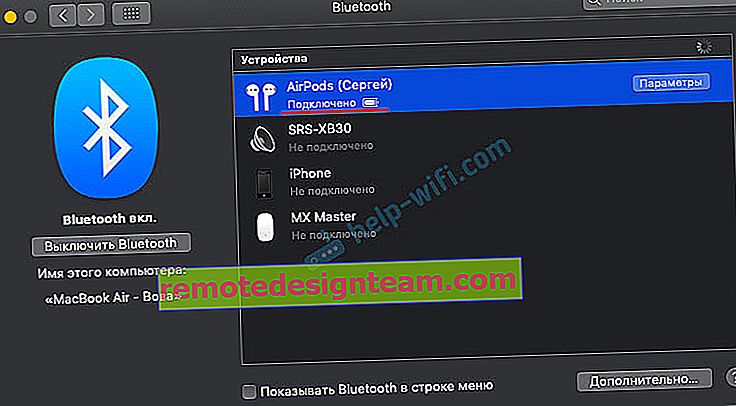
È tutto, puoi usare le cuffie. Tutto è il più semplice e facile possibile.
Configura e gestisci AirPods su Mac OS
Proprio nelle impostazioni Bluetooth, di fronte alle tue cuffie, puoi fare clic sul pulsante "Opzioni".

Si aprirà un menu in cui è possibile assegnare una funzione per toccare due volte gli auricolari sinistro e destro. Come con il telefono, sono disponibili le seguenti opzioni: Siri, Avvio / Pausa, Traccia successiva, Traccia precedente, Disattivato. Lì puoi anche configurare l'uso del microfono su AirPods e disabilitare o abilitare la funzione "Rilevamento automatico dell'orecchio".

Se necessario, nelle stesse impostazioni, le cuffie Bluetooth possono essere disattivate, rinominate o eliminate.

Nelle impostazioni audio, è possibile modificare la sorgente di uscita audio. Ad esempio, passa agli altoparlanti integrati del MacBook anche quando gli AirPod sono collegati. Lì puoi anche vedere il livello di carica delle cuffie e della custodia.

Se hai un'icona Bluetooth visualizzata nella barra dei menu, puoi anche vedere il livello di carica di ciascun auricolare e custodia AirPods lì.

Nessun problema con i driver (come nel caso di Windows 7), le impostazioni del microfono e simili. Lo abbiamo collegato in pochi secondi e lo usiamo. Sarebbe strano, ovviamente, se Apple non adattasse AirPods per funzionare perfettamente con i propri laptop e computer. L'ecosistema Apple, non puoi farne a meno.









